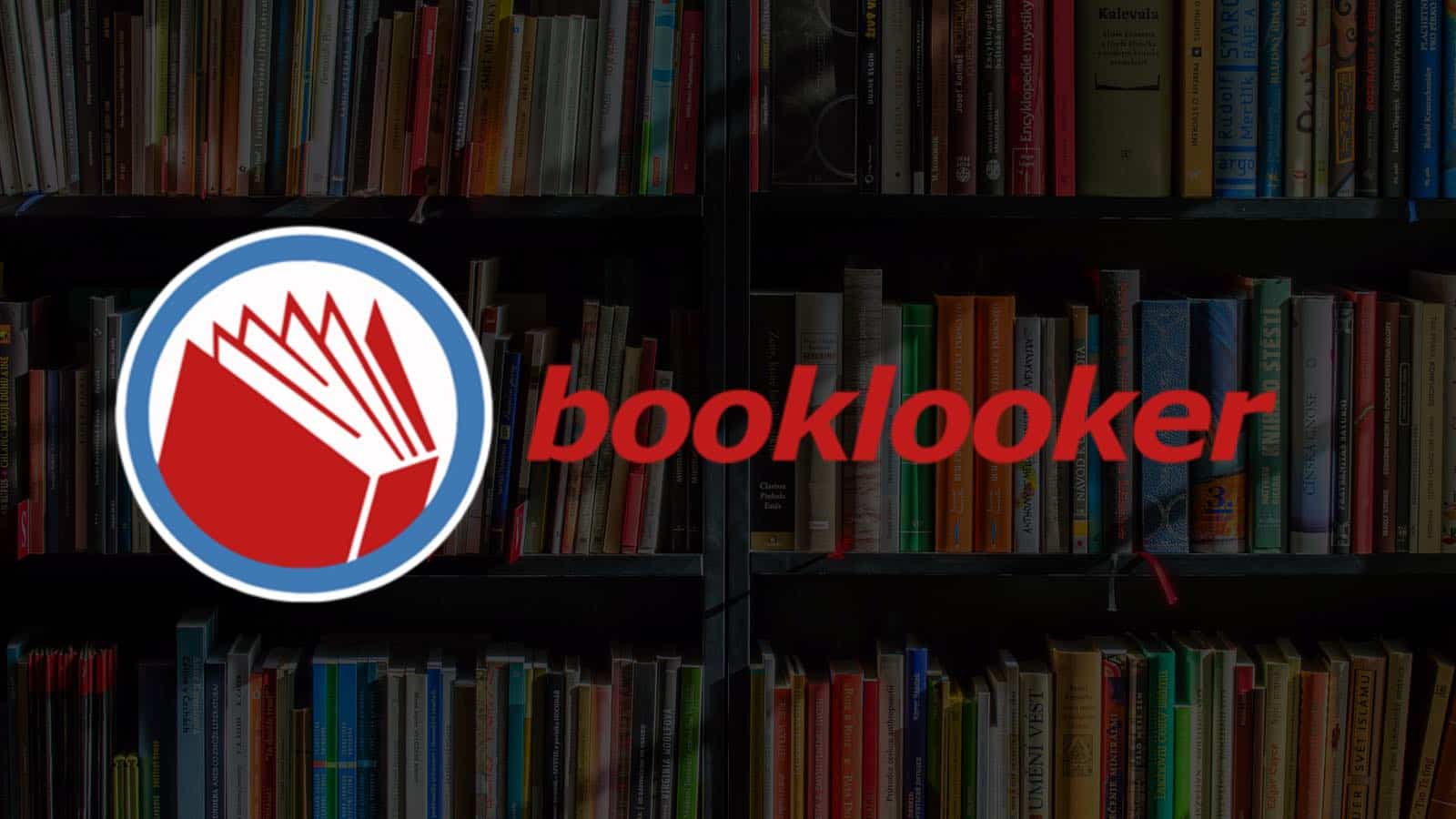Es ist nicht einfach, großartige, clevere, coole, kreative und lustige WLAN-Namen zu finden. Deshalb haben wir für dich eine Liste erstellt. Einige dieser lustigen WLAN-Namen sind clevere Wortspiele, andere basieren auf Sprüchen oder Ausdrücken, die vielleicht nur die Nerds kennen oder verstehen, aber alle haben die Möglichkeit, Freunde, Familie und Nachbarn zum Lachen zu bringen.
Wenn du jemals die Liste der WLAN-Namen in deiner Nähe durchsucht hast, hast du wahrscheinlich festgestellt, dass die meisten nach der Marke des Routers benannt sind.
Wenn du gerade einen brandneuen Router gekauft hast, solltest du einige erste Schritte ausführen, z. B. einen guten Namen auswählen. Oder wenn dein Netzwerk seit einiger Zeit einen generischen Namen hat, solltest du darüber nachdenken, ihn in einen interessanteren Namen zu ändern.
Lustige WLAN-Namen erleichtern nicht nur die Identifizierung deines Netzwerks beim Anschließen neuer Geräte, sondern kann auch als Gesprächsstarter dienen, wenn Freunde vorbeikommen. Es kann auch für Fremde eine Belustigung sein, wenn sie nach Netzwerken in der Nähe suchen und deine in der Liste sehen.
Hier sind einige der besten und lustige WLAN-Namen, die du für deinen Router verwenden kannst.
Die lustige WLAN-Namen-Liste
Es sind auch lustige WLAN-Namen auf Englisch dabei:
- It Hurts When IP
- Für WLAN-Passwort laut Pe**s rufen
- Passwort ist PASSWORT
- Deine Mutter schnorrt WLAN bei KIK
- Kostenlos ist das WLAN unter meinem!
- Ich will nicht, ich hab Kopfschmerzen
- Sie haben 10.000€ gewonnen!
- Martin Router King
- Hilfe – ich bin im Router gefangen
- Die Porn-Glasfaser-Leitung
- Drogenfahndung_Leitung_#5
- Einigkeit und Recht auf Wifi
- Hier könnte Ihre Werbung stehen
- Sag mal, lan-weile ich dich?
- Ich bin Veganer!
- I come from a LAN down under
- BorderLAN
- Einhorn, 4. Busch von links im Wald
- Peter, 41 Jahre, Single, 19 cm
- Das gelobte LAN
- Zentrum der Macht
- Zuhause ist wo das WLAN automatisch verbindet
- Wu-Tang Lan
- Denk nicht mal dran
- Deine ganze Bandbreite gehört uns
- Experimentelles Atom-Labor
- Hier gibt es nichts zu sehen
- ShaoLan
- Hier gibt es kostenlose Viren
- 50 Gramm Hack
- Hier kommst du nicht rein!
- Noch ein Problem? Geh weiter…!
- Wer das liest, ist doof!
- Ich habe die bessere Leitung!
Lustige WLAN-Namen für deine Nachbarn und Eltern
- Schatz gehst du Bier holen?
- Hallo lieber Nachbar!
- Hey! Schleich dich
- Tell my WiFi I love her
- Willst du mich heiraten?
- Bitte weniger trampeln da oben!
- Dein Hund kotet in meinen Garten
- Heute leider nur Stammgäste
- Ich höre euch beim S*x
- Ich habe dich nackt gesehen
- Girls Gone Wireless
- 2 Girls and one Router
- 1 Euro pro MB
- Ich habe deine Frau geküsst
- 1 Glas Wein für 1 Stunde Gastzugang
- Ich dusche immer nackt !
- The girl next door
- Kauf dir bitte Vorhänge
- Kauf dir Internet
- Ich habe komische Nachbarn
- Wir wissen, dass du uns beim S*x hörst
Lustige WLAN-Namen Star Wars
- Obi Wlan Kenobi
- Leia Organa SoLAN
- LANdo Calrissian
- Luke, ich bin dein WLAN
- Ich bin dein Vater
- LAN Solo
Lustige WLAN-Namen mit ASCII-Emojis
- ( ͡° ͜ʖ ͡°)
- (✿ ♥‿♥)
- ┌∩┐(◣_◢)┌∩┐
- (ಠ_ಠ)
- ʕ•ᴥ•ʔ
- ฅ^•ﻌ•^ฅ
- (っ˘з(˘⌣˘ )
- ♪ ♫ ♩ ♬ ♪ ♪
- ¯\_(ツ)_/¯
- (.)(.)
- ( o Y o )
Beleidigende WLAN-Namen
- Finger weg sonst Finger ab
- Fleischpeitschenfachgeschäft
- For porn use only
- Geht raus spielen!
- (.)(.) Hihihi
- Babyklappe
- Çüs Lan
- Das gelobte Lan
- Ich esse glutenfrei
- Katholische Weihwasserwerke
- Kevin, geh nicht bei die Assis
- Kreml
- HeimwehLAN
- Heute Natursekt gratis
- Hier gibt’s kostenlose Viren
- Kuschelnet
- LAN of Milk and Honey
- Einhornaufzuchtstation
- Meins
- Nicht für dicke Kinder
- ShaoLan
- Siktir WLAN
- Stadtpuff
- Wir werden alle sterben
- Zentrum der Macht
- Nicht hauen, das tut W-Lan
- Neuland
- Nuttenpreller
- NoFreeWifi
- Pong Lenis
WLAN-Namen für Serien und Filme Freaks
- Obi Wlan Kenobi
- Lan Solo
- Skynet
- Hogwarts
- Not the WiFi you are looking for
- Lord Voldemodem
- Dexter
- Tardis
- In einem LAN vor unserer Zeit
- Alice im W(under)LAN(d)
- Pokemonstation
Lustige WLAN-Namen inspiriert an Filmen
- Alice im WunderLANd
- In einem WLAN vor unserer Zeit
- Hilfe ich bin in einem Router gefangen
- The Silence of the LANs
- La la LAN
- Der Herr der WLANs
- Das Schweigen der WLANS
WLAN-Namen für Technik-Freaks
- Hidden WIFI
- Kostenloses Internet mit wahnsinnigen 100k
- Lädt…
- Loading…
- Please wait…
- Netzerkennung fehlgeschlagen
- No WiFi detected
- 404 Network unavailable
- 502 Bad Gateway
- Bundestrojaner
- Slow WiFi
- trojan.exe
- c:/virus.exe
- Ungesichertes Netzwerk
- Untrusted Network
- Verbunden (unsicher)
- Verbindung wird aufgebaut … 59%
- Virus Detected! Do Not Join
- Connection lost
- Verbindung verloren
- Einwahl nicht möglich
- Felgeschlagen
- Free Virus
Witzige WLAN-Namen für Eltern
- Aber nur 1 Stunde, ok?
- Mama/Papa, hier klicken für Internet
- Hier ist das Internet
- Internet
- Mama hier das Internet – Passwort ist unter dem Router
Lustige WLAN-Namen für verrückte Personen
- Bill ClINTERNET
- Dschingis LAN
- LAN Böhmermann
- Deine Mutter ist ein Hotspot
- Deine Mutter zapft WLAN bei KIK
- ErdoLAN
- Erdbeerkäse
- I have a stream
- Robert WLANdowski
- WLANia Trump
- WLANimir Putin
- I bims 1 WLAN vong Internet her
- Martin Router King
Lustige WLAN-Namen angelehnt am Staat
- Kripo-Überwachungswagen
- NSA
- Polizei WLAN-Überwachungsteam
- BND Überwachungseinheit
- BKA Diensttelefon
- GEZ
- FBI
- Drogenkartell
WLAN-Namen für Musik Fans
- I Believe Wi Can Fi
- Drop it like it’s Hotspot
- No Wi-Fi No Cry
- Wu-Tang LAN
- I come from a LAN down under
- Pretty fly for a Wifi
- 99Problems but WiFi ain’t one
- Can’t hack this
Wie ändere ich meinen WLAN-Namen?
Dein WLAN-Router wird mit einem Standardnetzwerknamen und einem Standardkennwort geliefert. Oft sind beide auf dem Gehäuse des Routers selbst aufgedruckt. Du kannst auch ein Kennwort verwenden, das leichter zu merken ist. Dazu musst du auf die Verwaltungsoberfläche deines Routers zugreifen. Dazu musst du zunächst die lokale IP-Adresse deines Routers in deinem Netzwerk ermitteln. Hier ist wie:
Die meisten Router bieten eine webbasierte Verwaltungsoberfläche, auf die du über deinen Browser zugreifen kannst, indem du die lokale IP-Adresse des Routers eingibst. Der erste Schritt besteht darin, diese IP-Adresse zu ermitteln.
Die Chancen stehen gut, dass du einen Browser benötigst, um auf deinen Router zuzugreifen. Dies ist jedoch am besten von einem Computer aus möglich, da viele Router keine für Mobilgeräte optimierte Weboberfläche haben, die auf Smartphones und Tablets gut funktioniert.
Auf einem PC mit einer beliebigen Windows-Version findest du diese Informationen am schnellsten in der Eingabeaufforderung. Drücke zum Öffnen Windows + R, gebe „cmd“ ein und drücke die Eingabetaste.
ipconfig – Gebe an der Eingabeaufforderung den Befehl ein und drücke die Eingabetaste. Suche in den Ergebnissen nach dem Abschnitt mit deiner aktuellen Netzwerkverbindung. Die IP-Adresse des Routers wird rechts neben dem Eintrag „Default Gateway“ angezeigt.
Bei macOS:
Klicke in macOS auf das Apple-Menü und wähle dann „Systemeinstellungen“. Klicke im Fenster „Systemeinstellungen“ auf das Symbol „Netzwerk“, wähle deine WLAN- oder kabelgebundene Ethernet-Verbindung aus und klicke dann auf „Erweitert“.
Wechsele zur Registerkarte „TCP / IP“ und suche die Adresse des Routers rechts von „Router“.
Als Nächstes musst du auf die Weboberfläche deines Routers zugreifen. Öffne deinen bevorzugten Browser, gebe die gefundene IP-Adresse in das Adressfeld ein und drücke die Eingabetaste.
Du wirst aufgefordert, den Benutzernamen und das Kennwort des Routers einzugeben, um dich anzumelden. Wenn du diese noch nie geändert hast, verwende die Standardanmeldeinformationen.
Wenn du dir nicht sicher bist, was das ist, kannst du ein bisschen experimentieren. Häufig ist das Standardkennwort entweder „admin“ oder nur leer. Bei einigen Routern musst du möglicherweise „admin“ als Benutzernamen und ein leeres Kennwort, „admin“ als Benutzername und Kennwort oder „admin“ als nur das Kennwort mit einem leeren Benutzernamen eingeben.
Wenn du die Anmeldeinformationen nicht herausfinden kannst, kannt du sie nachschlagen. Das Handbuch deines Routers enthält wahrscheinlich die entsprechenden Informationen. Die meisten Router enthalten jedoch ein PDF-Handbuch und kein gedrucktes Handbuch.
Du kannst auch versuchen, eine Websuche nach dem Standardkennwort und deinem Routermodell durchzuführen.
Wenn du ein benutzerdefiniertes Kennwort festgelegt hast, dir dieses jedoch nicht merken kannst, musst du den Router auf die Standardeinstellungen zurücksetzen.
Suche nach der Anmeldung bei deinem Router nach den WLAN-Einstellungen. Abhängig von deinem Router befinden sich diese möglicherweise auf der ersten Seite, die du siehst, oder befinden sich in einem Abschnitt mit dem Namen „Wi-Fi“, „Wireless“ oder „Wireless Networks“.
Klicke dich um und du solltest es finden.
Es wird eine Einstellung mit dem Namen „SSID“ oder „Netzwerkname“ angezeigt. Dies ist das Gleiche – der Name deines drahtlosen Netzwerks.
Suche zum Ändern deines WLAN-Kennworts nach Einstellungen mit den Bezeichnungen „Kennwort“, „Passwort“, „WLAN-Schlüssel“ oder „WPA-PSK-Schlüssel“. Verschiedene Router verwenden unterschiedliche Namen. Wir empfehlen die Verwendung eines längeren WLAN-Passworts oder sogar die Verwendung einer Phrase anstelle eines einzelnen Wortes. Und während du hier bist, stelle sicher, dass du die sicherste verfügbare Authentifizierungsmethode verwendest.
Nachdem du den Namen und die Passphrase deines neuen Wi-Fi-Netzwerks eingegeben hast, musst du auf „Übernehmen“, „Speichern“ oder eine ähnlich benannte Schaltfläche klicken, um deine Einstellungen zu speichern.
Wenn du über WLAN mit dem Webinterface deines Routers verbunden bist, wird die Verbindung deines Geräts getrennt, wenn der Router sein altes WLAN-Netzwerk herunterfährt und ein neues aufruft. Einige Router müssen sich selbst neu starten, um neue Einstellungen zu übernehmen. Daher kann es vorkommen, dass du die Verbindung zum Router verlierst, selbst wenn du eine Kabelverbindung hast.
Nachdem sich die Router-Einstellungen geändert haben, musst du alle deine drahtlosen Geräte erneut mit dem neu benannten drahtlosen Netzwerk verbinden und das neue Wi-Fi-Passwort eingeben. Deine Geräte können erst eine Verbindung herstellen, wenn du dies tust.
Du willst einen lustigen WLAN-Namen generieren lassen?
Auf der Webseite businessnamegenerator.com kannst du verschiedene lustige WLAN-Namen frei kombinieren lassen. Man kann diese Möglichkeit als eine Art WLAN-Namen Generator verwenden.
Das könnte dich auch interessieren: